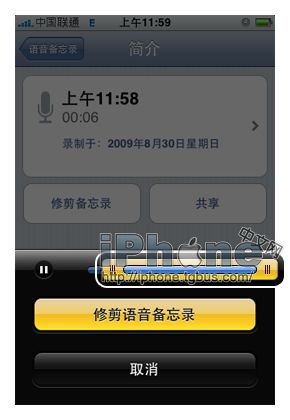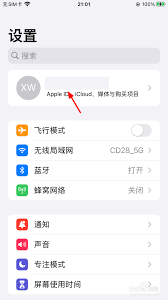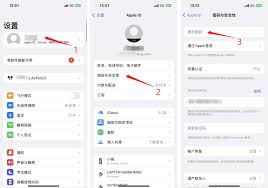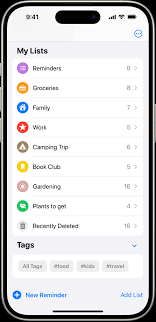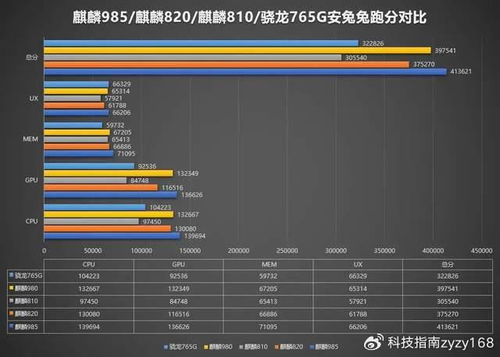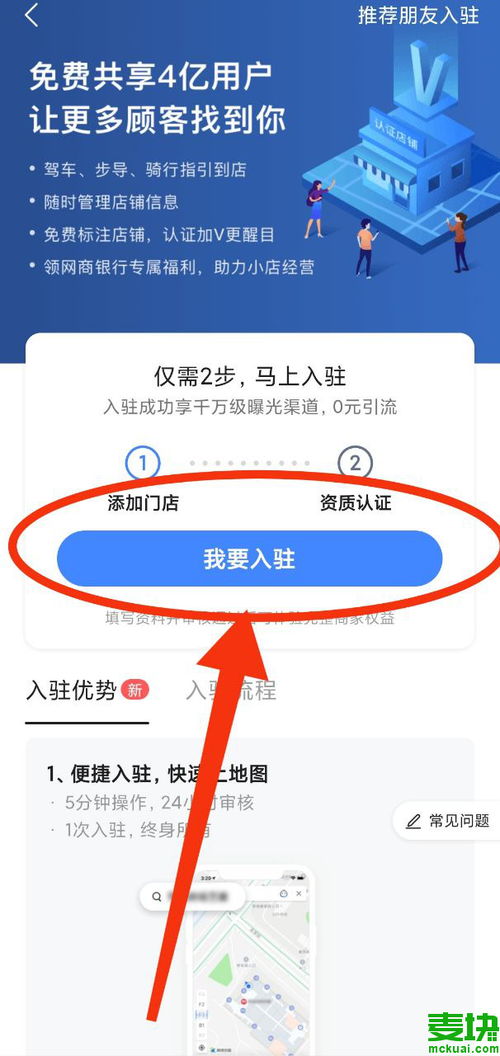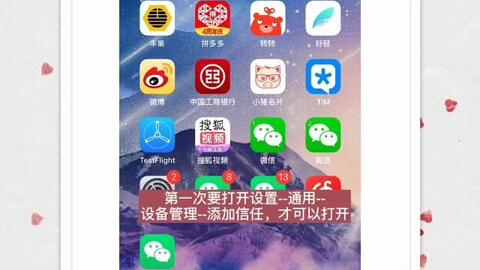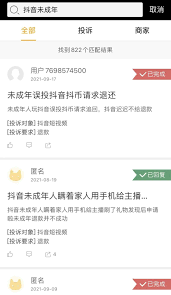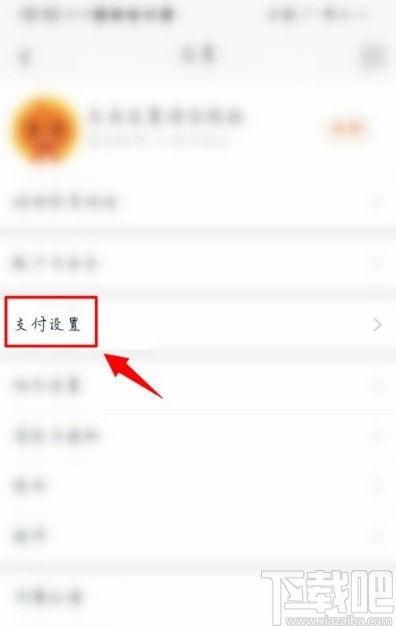苹果15作为苹果公司的最新产品,具备了许多实用且便捷的功能,其中屏幕录制功能便是其一。无论是为了记录游戏过程、制作教程视频,还是分享生活点滴,屏幕录制功能都能轻松应对。下面,我们将详细介绍如何在苹果15上进行屏幕录制。
首先,你需要在控制中心中添加屏幕录制按钮。从苹果15的屏幕底部向上滑动(对于带有home键的机型,则需从屏幕底部向上滑动并稍作停留),即可打开控制中心。在控制中心界面中,找到并点击“自定控制”选项。然后,在“更多控制”列表中找到“屏幕录制”功能键,点击其前面的绿色+号按钮,将其添加到“包含的控制”列表中。这样,屏幕录制按钮就会出现在控制中心中,它通常显示为一个带有圆点的实心圆图标。
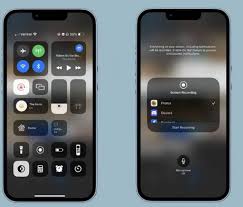
接下来,点击新增的“屏幕录制”按钮,即可开始录制。屏幕上方会出现一个红色的录制状态栏,表示正在录制中。需要注意的是,苹果15在录屏开始时会有一个3秒的倒计时,这是系统默认设置,暂时无法关闭。录制完成后,你可以再次点击“屏幕录制”按钮或屏幕上方的红色状态栏,即可停止录制。录制的视频将自动保存到相册中。
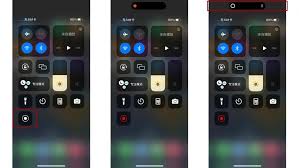
除了基本的录制功能,苹果15的屏幕录制还提供了更多高级选项。例如,你可以在控制中心启动录屏之前,长按录屏按钮以打开录屏设置菜单。在这里,你可以选择是否同时录制声音(包括内置麦克风声音和系统声音)、录制时是否显示指示条等。根据个人需求进行相应的设置,可以让录屏更加符合你的期望。
此外,苹果15还允许用户在录制过程中开启麦克风,以捕捉外部声音,如通过麦克风讲解的声音。具体操作为,在控制中心中长按“屏幕录制”功能键,然后选择是否开启麦克风录屏。开启后,麦克风按钮会变成红色,并且下方会显示“开”,表示录制的视频将包含音频部分。
在录制之前,你还可以进行录屏画质的设置。只需打开苹果15的设置应用,选择相机,然后点击录制视频,即可调整视频的参数。但请注意,非必要情况下不建议选择4k分辨率,因为这会占用较多的手机内存。

在进行屏幕录制时,有几点注意事项需要牢记。首先,为了避免来电中断录屏,建议开启飞行模式。其次,如果担心在录制过程中收到较多信息影响录制效果,可以提前在通知中心关闭消息通知。最后,录制时间不宜过长,过长的录制时间可能会导致录制无效或手机重启等问题。
录制结束后,你可以前往相册应用程序以查看录制的视频。在相册中,你可以对视频进行基本的编辑,如剪辑、添加文字、调整音频等。若需要更高级的编辑功能,还可以使用苹果提供的imovie应用或其他第三方视频编辑应用。最后,你可以选择分享录制的视频。在相册中选择视频后,点击分享按钮,即可通过信息、邮件、社交媒体等方式将视频分享给朋友、家人或社区。
综上所述,苹果15的屏幕录制功能操作简单、功能强大。通过合理的设置和注意事项,你可以轻松地在苹果15上进行高质量的屏幕录制。无论是记录游戏过程、制作教程视频,还是分享生活点滴,苹果15的屏幕录制功能都能满足你的需求。